IPhone होम स्क्रीन से गायब सफारी को ठीक करने के 6 तरीके
अनेक वस्तुओं का संग्रह / / April 05, 2023
सबसे पहली बात। आप अपने आईफोन से सफारी ब्राउजर को अनइंस्टॉल नहीं कर सकते। यदि आपके iPhone पर सफारी आइकन गायब है, तो उसके अन्य कारण भी हो सकते हैं। उदाहरण के लिए, सफारी आइकन एक फोल्डर के अंदर, एक छिपी हुई होम स्क्रीन पर हो सकता है, या आपके पास हो सकता है गलती से इसे होम स्क्रीन से हटा दिया. एक और संभावना यह है कि स्क्रीन समय प्रतिबंधों में सफारी को बंद कर दिया जा सकता है। जो भी कारण हो, यह पोस्ट आपके iPhone से गायब हुई सफारी को ठीक करने में आपकी मदद करेगी।

सफारी है iPhones पर डिफ़ॉल्ट ब्राउज़र. यदि कोई व्यक्ति iPhone पर सफारी नहीं पा सकता है तो डर की कल्पना कर सकते हैं। लेकिन चिंता न करें, हम यहां आपके आईफोन पर गायब सफारी आइकन को वापस लाने में आपकी मदद करने के लिए हैं। आएँ शुरू करें।
टिप्पणी: इससे पहले कि आप नीचे दिए गए समाधानों को आजमाएं, कृपया अपने iPhone को एक बार पुनः आरंभ करें।
1. फ़ोल्डर्स में सफारी की तलाश करें
अगर iPhone होम स्क्रीन से सफारी आइकन गायब हो गया है, तो होम स्क्रीन फोल्डर के अंदर देखकर शुरू करें। हो सकता है कि आपने गलती से सफारी को मुख्य पृष्ठ से फ़ोल्डर में स्थानांतरित कर दिया हो। आपको सभी ऐप्स को चेक करने के लिए फ़ोल्डर्स के अंदर दाएं या बाएं स्वाइप करना चाहिए। अगर आपको किसी फ़ोल्डर के अंदर सफारी मिलती है, तो इसे लंबे समय तक दबाएं और इसे होम स्क्रीन पर खींचें।

2. होम स्क्रीन पर सफारी को खोजने और जोड़ने के लिए सर्च का उपयोग करें
iPhones स्पॉटलाइट फीचर के साथ आते हैं जो आपको ऐप, कॉन्टैक्ट्स, सेटिंग्स आदि खोजने की सुविधा देता है। आप इसका उपयोग गायब सफारी आइकन को खोजने और अपने आईफोन पर होम स्क्रीन पर वापस जोड़ने के लिए कर सकते हैं।
स्टेप 1: अपने iPhone की होम स्क्रीन पर जाएं और खोज खोलने के लिए नीचे स्वाइप करें।
चरण दो: सफारी टाइप करें। खोज परिणामों में सफारी आइकन दिखाई देना चाहिए।
चरण 3: सफारी आइकन को टच और होल्ड करें और होम स्क्रीन पर जाने के लिए इसे थोड़ा ऊपर की ओर खींचें। इसे होम स्क्रीन पर रखने के लिए सफारी आइकन से अपनी उंगली उठाएं।


बख्शीश: यदि आप स्पॉटलाइट खोज का उपयोग करके ऐप्स नहीं ढूंढ पा रहे हैं, तो जानें कि कैसे करें फिक्स खोज iPhone पर काम नहीं कर रहा है.
3. ऐप लाइब्रेरी का उपयोग करके iPhone होम स्क्रीन पर सफारी वापस पाएं
यदि आपने गलती से सफारी को होम स्क्रीन से हटा दिया है, तो खोए हुए सफारी आइकन को देखने का दूसरा तरीका आपके आईफोन पर ऐप लाइब्रेरी से है। अनजान के लिए, ऐप लाइब्रेरी होम स्क्रीन पेज है जो आपके सभी इंस्टॉल किए गए ऐप्स और दिखाता है उन्हें फ़ोल्डरों में समूहित करें एक जगह पर।
ऐप लाइब्रेरी का उपयोग करके सफारी को होम स्क्रीन पर वापस लाने के लिए इन चरणों का पालन करें:
स्टेप 1: अपने iPhone की होम स्क्रीन से, अंतिम स्क्रीन पर जाने के लिए कई बार बाईं ओर स्वाइप करें, जो इस तरह दिखनी चाहिए:

चरण दो: सबसे ऊपर सर्च बार पर टैप करें। यदि आपको खोज बार दिखाई नहीं देता है, तो थोड़ा नीचे की ओर स्वाइप करें।

चरण 3: सर्च बार में सफारी टाइप करें। खोज परिणामों में सफारी आइकन दिखाई देगा। इसे स्पर्श करके रखें और मेनू से 'होम स्क्रीन में जोड़ें' चुनें।
टिप्पणी: यदि 'होम स्क्रीन में जोड़ें' विकल्प गायब है, तो सफारी आइकन को टच और होल्ड करें और होम स्क्रीन पर जाने के लिए इसे ऊपर की ओर खींचें। सफारी आइकन को होम स्क्रीन पर छोड़ दें और इसे होम स्क्रीन पर वापस जोड़ा जाना चाहिए।

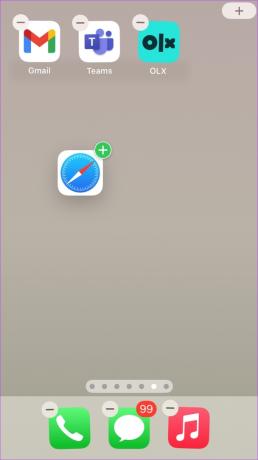
4. होम स्क्रीन पेज दिखाना
यदि सफारी आइकन अन्य ऐप आइकन के साथ गायब हो गया है, तो संभावना है कि आपके पास हो सकता है एक होम स्क्रीन पेज छिपा हुआ.
अपने आईफोन पर होम स्क्रीन पेज को सामने लाने के लिए, इन चरणों का पालन करें:
स्टेप 1: अपने iPhone की होम स्क्रीन पर, नीचे पेज डॉट्स को तब तक टच और होल्ड करें जब तक कि आप अपनी होम स्क्रीन के थंबनेल न देख लें।
चरण दो: जिन पृष्ठों के नीचे चेकमार्क हैं, वे सक्षम हैं। सफ़ारी ब्राउज़र वाले पृष्ठ को देखें और इसे सक्षम करने के लिए इसके अंतर्गत चयन सर्कल पर टैप करें।


इतना ही। नहीं, अपने फोन की होम स्क्रीन पर जाएं और आपको सफारी आइकन देखना चाहिए।
5. IPhone से स्क्रीन टाइम प्रतिबंध हटा दें
यदि आप उपरोक्त विधियों का उपयोग करके अपने iPhone पर सफारी नहीं पा सकते हैं, तो आपको अवश्य जांचना चाहिए और हटाना चाहिए स्क्रीन समय प्रतिबंध सफारी ऐप से। ऐसा करने के लिए, इन चरणों का पालन करें:
स्टेप 1: अपने iPhone पर सेटिंग्स खोलें।
चरण दो: 'सामग्री और गोपनीयता प्रतिबंध' के बाद स्क्रीन टाइम पर जाएं।


चरण 3: अनुमत ऐप्स पर टैप करें।

टिप्पणी: पहले के आईओएस वर्जन पर आपको स्क्रीन टाइम > कंटेंट प्राइवेसी एंड रेस्ट्रिक्शन > कंटेंट प्राइवेसी > अलाउड एप्स पर जाना होगा।
चरण 4: सफारी के आगे टॉगल बंद करें। यह हरा हो जाना चाहिए।

इतना ही। अपनी होम स्क्रीन पर जाएं और आपको सफारी ऐप देखना चाहिए। यदि सफारी आइकन गायब है, तो इसे होम स्क्रीन पर वापस लाने के लिए उपरोक्त विधियों का उपयोग करें।
बख्शीश: यदि आपके iPhone पर स्क्रीन टाइम बंद है लेकिन सफारी आइकन अभी भी गायब है, तो आपको स्क्रीन टाइम चालू करने का प्रयास करना चाहिए। फिर, सफारी को बंद और चालू करने के लिए उपरोक्त चरणों का पालन करें। अंत में, सफ़ारी समय को बंद कर दें।
6. होम स्क्रीन लेआउट रीसेट करें
अंत में, आपको अंतिम चरण का प्रयास करना चाहिए होम स्क्रीन लेआउट को रीसेट करना आपके iPhone का। ऐसा करने से आपके द्वारा होम स्क्रीन पर बनाए गए फोल्डर हट जाएंगे और सफारी सहित पहले से इंस्टॉल किए गए सभी ऐप्पल ऐप उनके मूल स्थान पर आ जाएंगे। यह सफारी को होम स्क्रीन पर वापस लाने में मदद करेगा।
टिप्पणी: होम स्क्रीन लेआउट को रीसेट करने से आपके ऐप्स या फ़ाइलें हटाई नहीं जाएंगी।
होम स्क्रीन लेआउट को रीसेट करने के लिए, सेटिंग > सामान्य > ट्रांसफर या रीसेट > रीसेट > होम स्क्रीन लेआउट रीसेट करें पर जाएं।

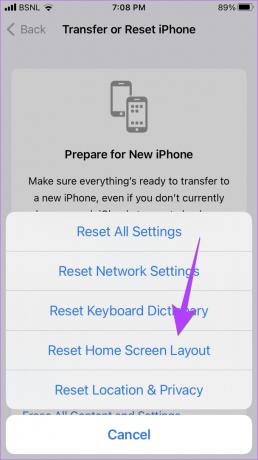
एक बार रीसेट करने के बाद, होम स्क्रीन पर वापस जाएं और आपको वहां पर खुशी से बैठे सफारी आइकन को देखना चाहिए। यदि किसी कारण से Safari काम नहीं करता है, तो यह करने का तरीका जानें अपने iPhone पर काम नहीं कर रहे सफारी को ठीक करें।
होम स्क्रीन पर सफारी के बारे में अक्सर पूछे जाने वाले प्रश्न
सबसे पहले, सफारी ऐप आइकन को होम स्क्रीन पर जोड़ें। फिर, सफारी आइकन को देर तक दबाएं और उसे डॉक की ओर खींचें। कृपया ध्यान दें कि डॉक में एक बार में केवल 4 आइकन हो सकते हैं। सफारी को इसमें जोड़ने के लिए आपको डॉक से एक आइकन को हटाना होगा।
वेबसाइट को सफारी ब्राउजर में खोलें। शेयर आइकन पर टैप करें और शेयर शीट से 'होम स्क्रीन में जोड़ें' चुनें।
बेस्ट ऑफ सफारी
मुझे आशा है कि आप अपने iPhone पर गायब सफारी आइकन को होम स्क्रीन पर वापस खोजने और जोड़ने में सक्षम थे। एक बार जब यह वापस आ जाए, तो सीखें कि कैसे करें डेस्कटॉप साइटों का अनुरोध करें और टैब समूह साझा करें सफारी में। साथ ही जानिए कैसे करें सफारी पर स्टार्ट पेज को कस्टमाइज़ करें.
अंतिम बार 18 नवंबर, 2022 को अपडेट किया गया
उपरोक्त लेख में सहबद्ध लिंक हो सकते हैं जो गाइडिंग टेक का समर्थन करने में सहायता करते हैं। हालाँकि, यह हमारी संपादकीय अखंडता को प्रभावित नहीं करता है। सामग्री निष्पक्ष और प्रामाणिक बनी हुई है।
द्वारा लिखित
मेहविश
मेहविश डिग्री से कंप्यूटर इंजीनियर हैं। एंड्रॉइड और गैजेट्स के लिए उनके प्यार ने उन्हें कश्मीर के लिए पहला एंड्रॉइड ऐप विकसित किया। डायल कश्मीर के रूप में जानी जाने वाली, उन्होंने उसी के लिए भारत के राष्ट्रपति से प्रतिष्ठित नारी शक्ति पुरस्कार जीता। वह कई वर्षों से तकनीक के बारे में लिख रही हैं और उनके पसंदीदा वर्टिकल में Android, iOS/iPadOS, Windows और वेब ऐप्स के लिए कैसे-कैसे गाइड, एक्सप्लेनर्स, टिप्स और ट्रिक्स शामिल हैं।



